[ 들어가며 ]
스테이블 디퓨전을 처음 설치하면
아래 그림과 같은 화면이 나타납니다.

테마는 사람마다 취향차이가 있지만,
저는 다크모드를 좋아해서
다크모드로 바꾸어 사용중입니다.
오늘은 스테이블 디퓨전을 다크모드로 바꾸어
사용하는 방법을 알아보겠습니다.
처음 설치했을 때와 다른 것은
제가 몇가지 확장 프로그램을 설치했기 때문이니
크게 신경쓰지 않으셔도 됩니다.
[ 스테이블 디퓨전 다크모드로 바꾸기 ]
만약에 스테이블 디퓨전이 실행중이시라면
먼저 스테이블 디퓨전을 완전히 종료해 주시기 바랍니다.
그 다음 스테이블 디퓨전이 설치된 폴더로 들어가서
[ webui-user.bat ]파일을 찾아
마우스 우클릭을 해줍니다.
그 다음
[ 메모장에서 편집 ]을 눌러줍니다.
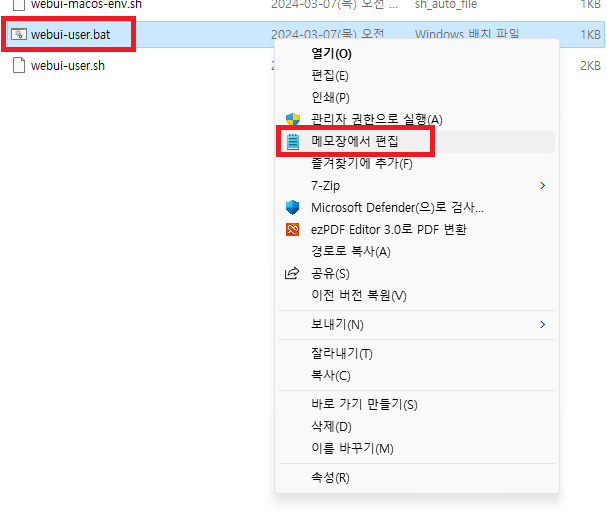
메모장으로 해당 파일을 열어보시면
아래 그림과 비슷하게 나타나실 겁니다.

[ --xformers ]는 우선 신경쓰지 마시고
중요한 것은
[ set COMMANDLINE_ARGS= ]
이 부분입니다.
여기에 아래 문구를 추가로 입력을 해줍니다.
--theme dark
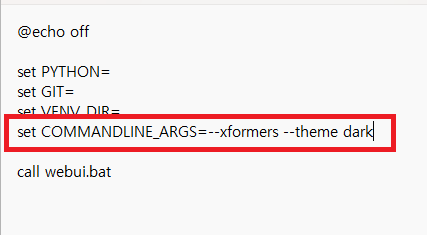
이제 해당 파일을 저장하신 후
다시 스테이블 디퓨전을 실행하면
아래 그림과 같이 다크모드로 바뀐 것을 확인하실 수 있습니다.
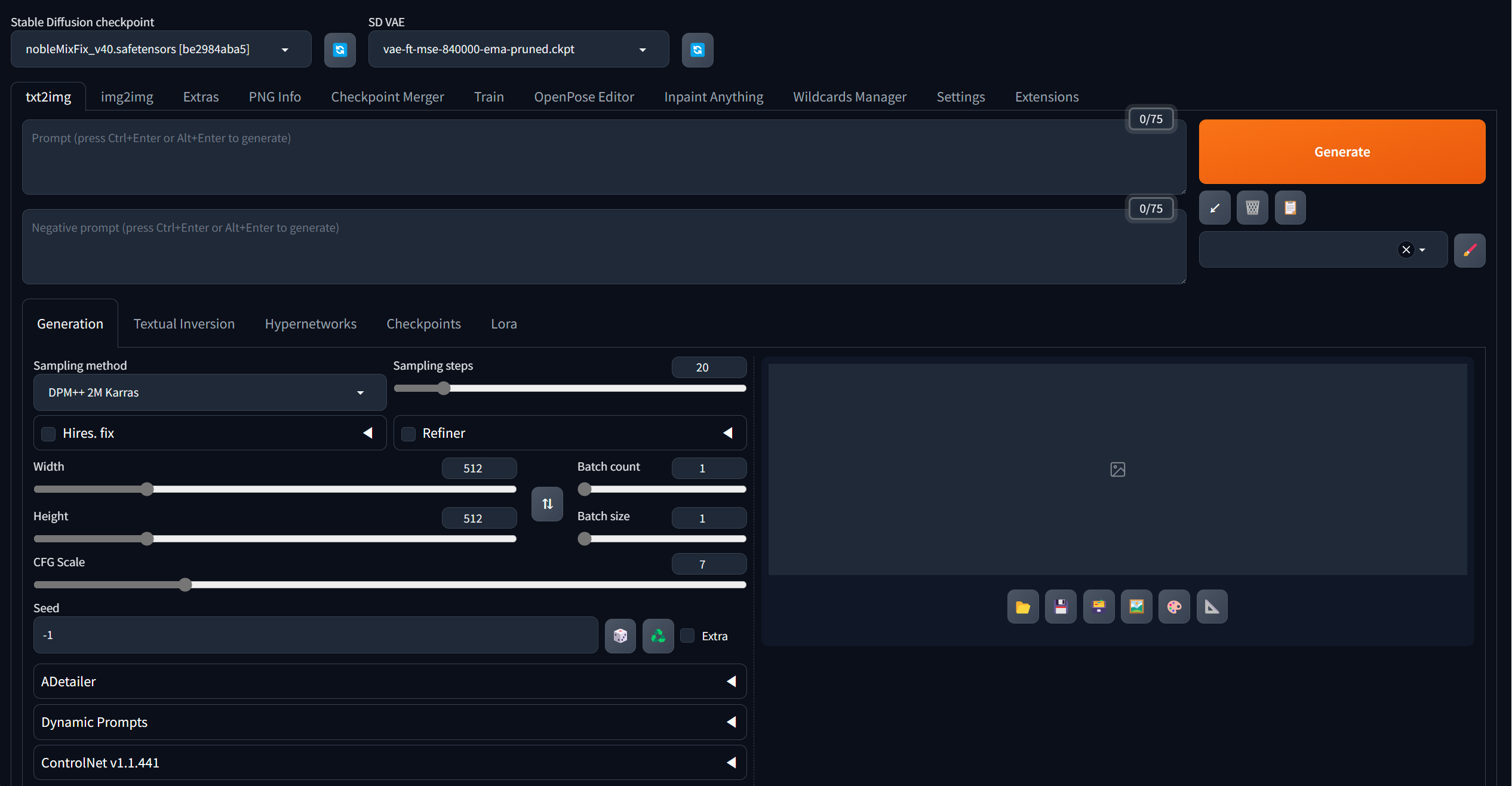
[ 스테이블 디퓨전 배경 테마 설정하기 ]
이렇게 다크모드로 설정하는 것 외에
스테이블 디퓨전에서 다른 방법으로 테마를 적용하는 방법도 있습니다.
먼저 스테이블 디퓨전의 메뉴에서
[ Setting ]을 눌러줍니다.

나타나는 화면의
좌측을 보시면 여러가지 메뉴가 있는데
조금 내려보시면
[ User interface ]라는 메뉴가 보이실 것입니다.
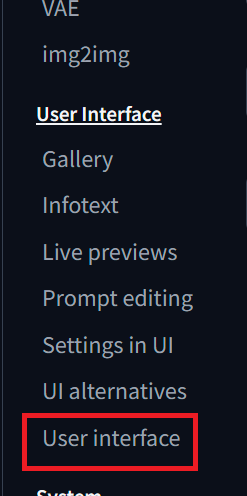
이것을 클릭하시면
[ Gradio theme ]를 확인하실 수 있습니다.
여기서 취향에 맞는 테마를 선택하여 적용하시면 됩니다.
아래 그림과 같이 이미 여러개의 테마가 준비되어 있습니다.

'IT정보 > AI(이미지, LLM 등)' 카테고리의 다른 글
| [ Stable diffusion ] 스테이블 디퓨전 프롬프트 관리 확장 프로그램 (0) | 2024.03.26 |
|---|---|
| [ Stable Diffusion ] 스테이블 디퓨전 프롬프트 작성하기 (1) | 2024.03.22 |
| [ Stable Diffusion ] VAE 다운 및 적용 방법 (0) | 2024.03.21 |
| [ Stable Diffusion ] 스테이블 디퓨전에서 체크포인트(Checkpoint)란?, 체크포인트 다운받고 설치하기 (0) | 2024.03.20 |
| [ Stable Diffusion ] 스테이블 디퓨전(Stable Diffusion) 최신 버전 업데이트 하기, 자동 업데이트 하기 (0) | 2024.03.17 |